iPhone および iPad で Shazam 音楽認識履歴を表示する方法
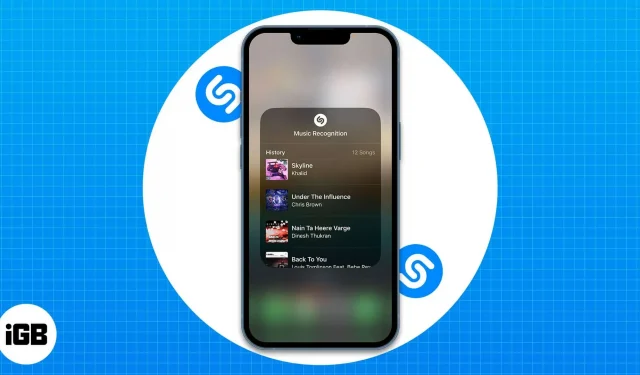
iPhone および iPad で Shazam 音楽認識履歴にアクセスするための要件:
- Shazam アプリは最新バージョンに更新する必要があります。
- iPhone または iPad で 2 要素認証を有効にする必要があります。
- iCloud 設定で Shazam 音楽認識を有効にする必要があります。
いいえ、Shazam を使用するまでは魔法を信じていませんでした。初めてこのアプリを使ったとき、曲の認識精度の高さに驚きました。今回、アプリの作成者はさらに一歩進めて、Shazam の武器庫に音楽認識履歴を追加しました。
きっとあなたにも、どんな状況でも彼が知らない曲を見つけるのを手伝ってくれた、あなた自身の Shazam ストーリーがあるはずです。言っておきますが、私は心臓の鼓動の声さえ聞こえるような静かな場所ではテストしませんでしたが、騒がしい群衆から曲を聞き分けるのがほとんど難しい混雑したショッピングモールで行いました。
Shazam で曲を認識する方法はわかりましたが、以前の Shazam をどのように見つけますか? iPhone や iPad で Shazam 音楽の認識履歴を見つけるお手伝いをいたします。
iPhone または iPad で以前の Shazam を検索する
Shazam にアクセスするには 2 つの方法があります。同様に、iPhone と iPad で以前の Shazam を表示するには 2 つの方法があります。
アプリから最近の Shazam を表示
- Shazamアプリを開きます。
- 「マイミュージック」セクションから上にスワイプします。
それで全部です!ここから、以前の Shazam をすべて見ることができます。履歴全体を表示したい場合は、下にスクロールして「すべて表示」をクリックします。
iPhone または iPad のコントロール センターから Shazam 履歴を表示します。
Shazam 音楽認識をコントロール センターに追加している場合は、次の手順に従ってその履歴を表示できます。
- コントロールセンターを開きます。
- Shazamアイコンを長押しします。
ここでは、Shazam の認識履歴全体を確認できます。再生したい曲をクリックしてください。
Shazam 音楽認識をコントロール センターに追加していない場合はどうなりますか? 心配しないでください。[設定] → [コントロール センター] → [音楽認識] の横にあるプラス記号をタップすると簡単に有効にできます。
iPhone または iPad に Shazam 音楽認識履歴をダウンロード
これらの方法とは別に、データをアップロードして Shazam 履歴を表示することもできます。その方法は次のとおりです。
- Shazam の公式 Web サイトにアクセスしてください。
- IDでログインしてください。
- 電子メール ID を入力し、「データ カテゴリを送信」をクリックします。
データを入力してから 30 日以内に Shazam データを受け取ります。
ShazamデータをiCloud経由でバックアップする
Shazam にアクセスする方法はわかったので、別のデバイスから Shazam にアクセスしたい場合はどうすればよいでしょうか? とても簡単です!Shazam を開いて ID でサインインし、前のセクションと同じ手順を実行するだけです。
デフォルトでは、Shazam データは iCloud に同期されます。ただし、次の手順で再確認したり、無効にしたりすることもできます。
- 設定を開く
- Apple ID 名をクリックします。
- iCloudを選択します。
- 「iCloudを使用しているアプリ」の下にある「すべて表示」をクリックします。
- 音楽認識をオンにします。
それで全部です!
Shazam は、生活の中で聞くほぼすべての曲を認識するのに役立つ素晴らしいアプリです。また、Shazam 音楽認識履歴を使用すると、過去の Shazam を追跡し、それらの曲に戻ることができます。



コメントを残す